Jedwali la yaliyomo
Unapofanya kazi na hifadhidata kubwa na unahitaji kuchagua kipengee mahususi kutoka kwenye orodha, orodha kunjuzi inaweza kukusaidia katika hali hii. Kwa kutumia orodha kunjuzi unaweza kuchagua data yoyote mahususi kwa sekunde. Unaweza kutengeneza orodha kunjuzi ukitumia safu wima nyingi pia. Leo katika makala haya, tutajadili baadhi ya mbinu za kuunda orodha kunjuzi ya Excel kutoka safu wima nyingi.
Pakua Kitabu cha Mazoezi wanasoma makala haya. Kunjua kwa Safu Wima Nyingi.xlsx
Njia 3 za Kipekee za Kuunda Orodha kunjuzi katika Safu Wima Nyingi
Sehemu hii itashughulikia njia 3 za kipekee za orodha kunjuzi ya Excel iliyo na safu wima nyingi. Hebu tuyajadili kwa kielelezo sahihi.
1. Orodha Huru ya Kunjuzi katika Safu Wima Nyingi
Unaweza kuunda orodha huru ya kunjuzi ya Excel yenye safu wima nyingi.
Katika mfano ufuatao, tumepewa baadhi ya Kamera "Muundo wa Lenzi" na majina yao tarajiwa ya modeli kama vile “Mfano wa Lenzi ya Canon” , “Muundo wa Lenzi ya Nikon” , na “Model ya Lenzi ya Sony” . Lazima tutengeneze orodha kunjuzi kwa kutumia safu wima hizi.
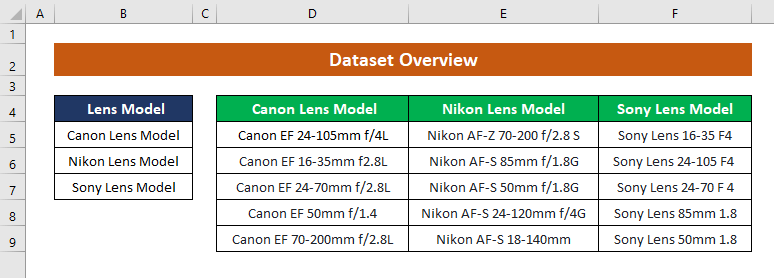
Hatua :
- Kwanza kabisa, unda nyingine jedwali popote katika laha ya kazi unapotaka kutengeneza orodha yako.
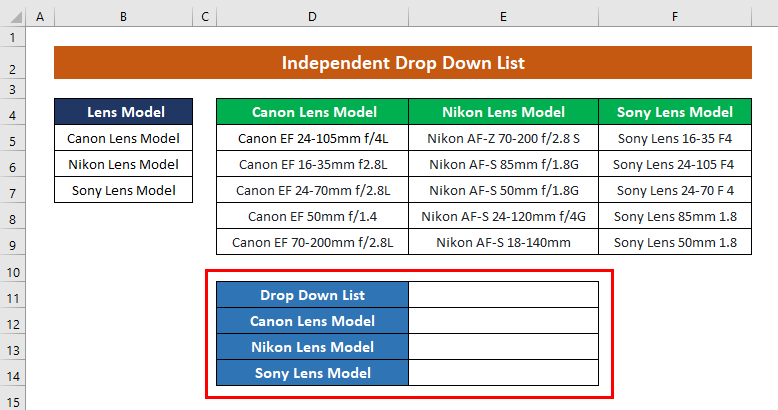
- Sasa tutatengeneza orodha kunjuzi kwa kutumia majina haya ya mifano.
- Kwa hivyo, chagua seli ambapounataka kuunda orodha kunjuzi (yaani Kiini D11 ) ->nenda kwenye kichupo cha Data ->bofya Uthibitishaji wa Data .
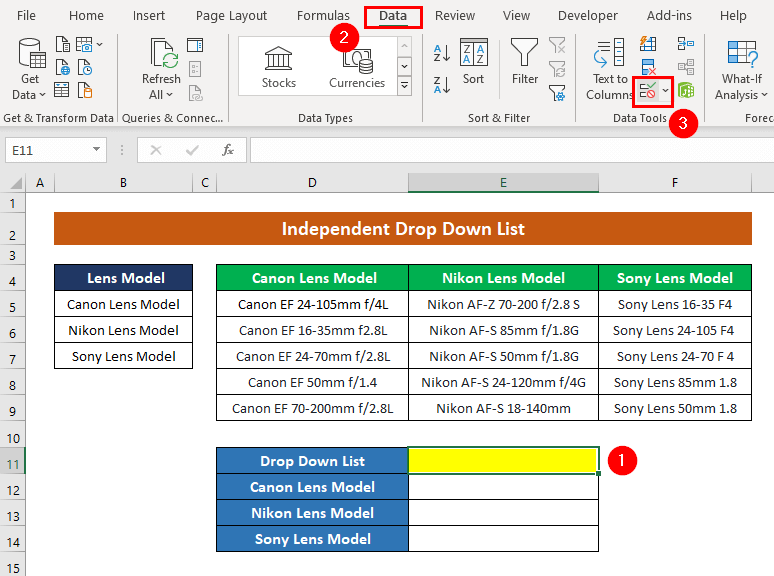
Soma zaidi: Jinsi ya Kutengeneza Orodha Kunjuzi katika Excel (Inayojitegemea na Tegemezi)
- Inayofuata, katika Data Uthibitishaji kisanduku cha mazungumzo, chagua “Orodha” kama kigezo cha uthibitishaji. Na katika dirisha la shamba la Chanzo linaonekana. Chagua masafa ya data kutoka kwa safuwima ya “Muundo wa Lenzi” ( $B$5:$B$7 ).
- Bofya Sawa ili kuthibitisha.
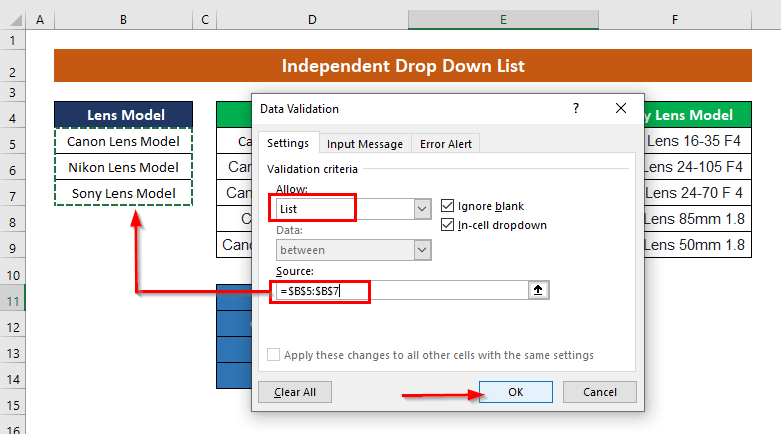
- Kwa hivyo, orodha yako unayotaka kunjuzi itaundwa. Bofya ikoni hii kando ya kisanduku D11 ili kutazama orodha.
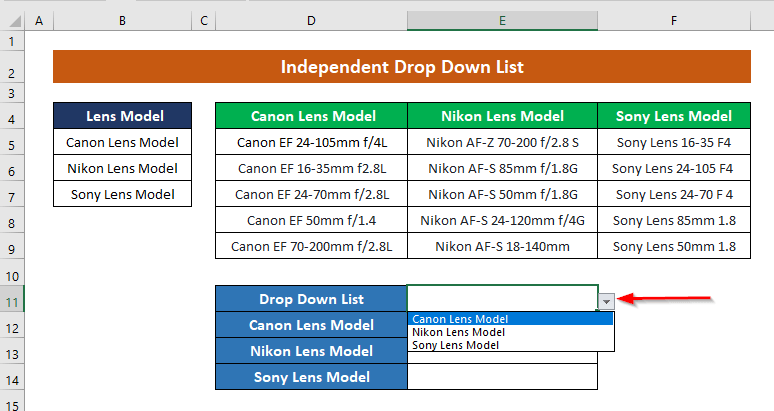
- Sasa tutaunda orodha nyingine kando ya kisanduku kilichoitwa
3>“Mfano wa Lenzi ya Canon”
( D12 ). Rudia taratibu hizo za awali na uchague safu ya data ( $D$5:$D$9 ) kama sehemu chanzo chako.
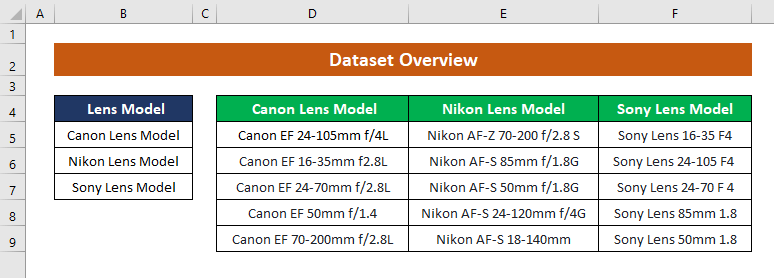
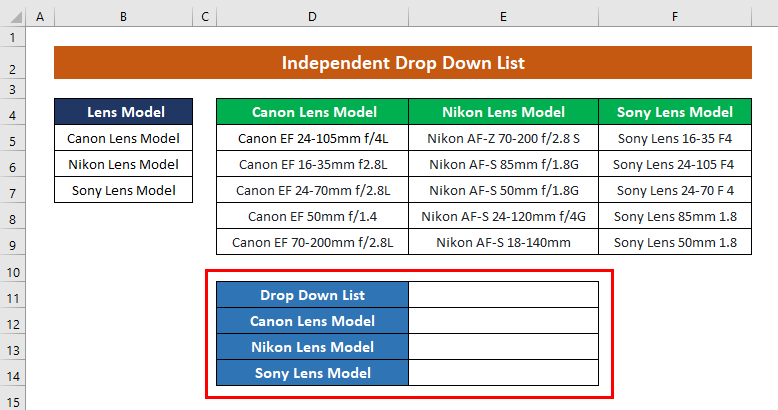
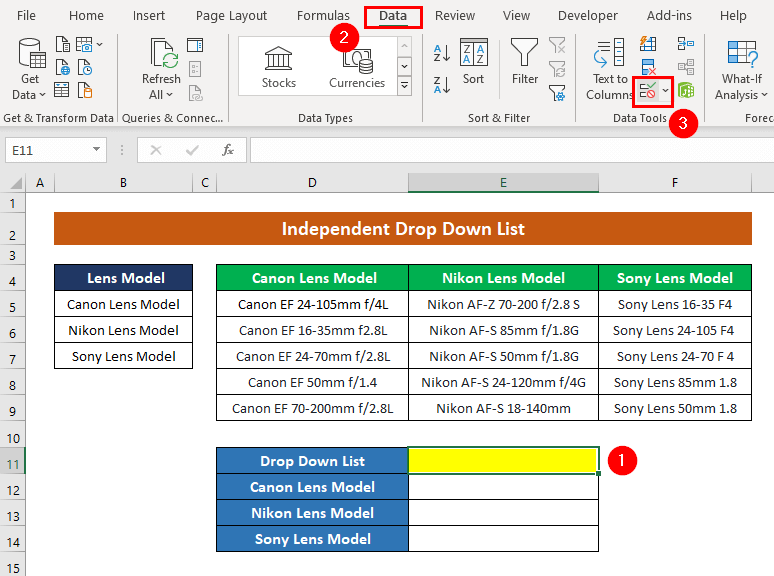
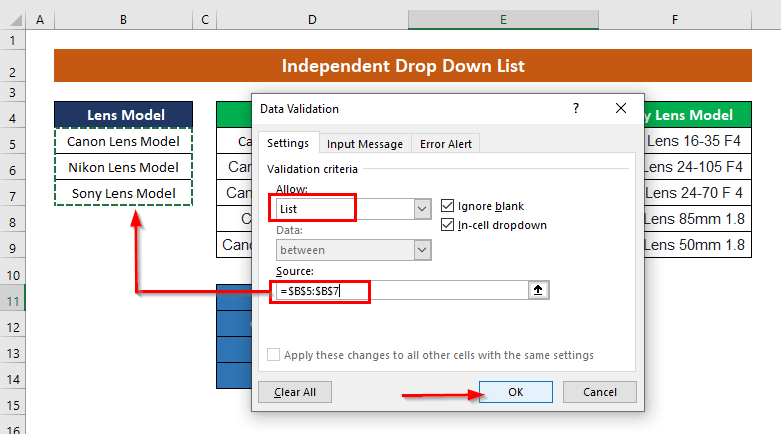
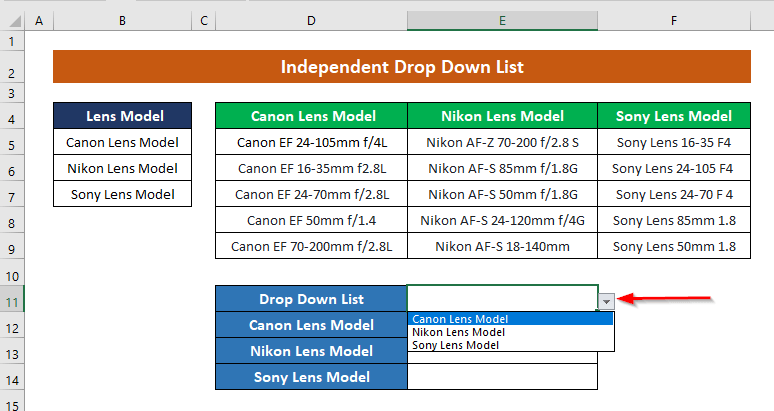
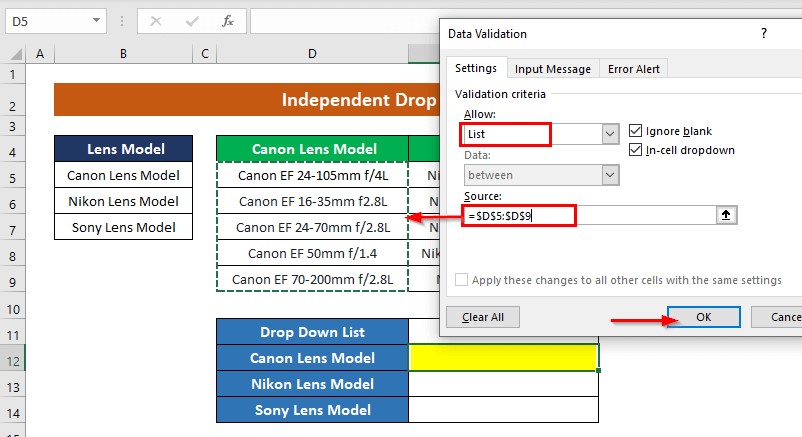
- Bofya Sawa ili kutengeneza orodha.
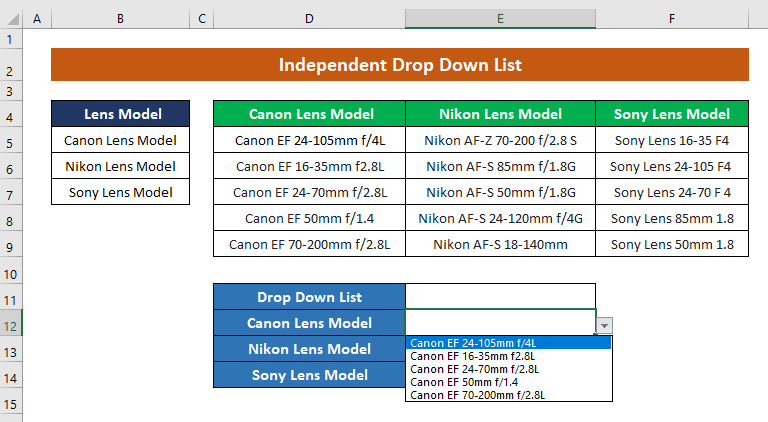
- Sasa inabidi tutengeneze orodha mbili kunjuzi za visanduku vingine viwili. Kwa “Nikon Lens Model” , orodha ni,
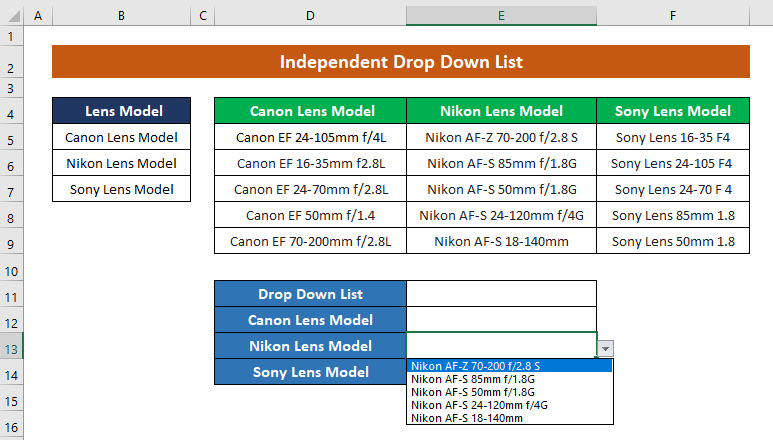
- Na kwa “Sony Lens Model” .
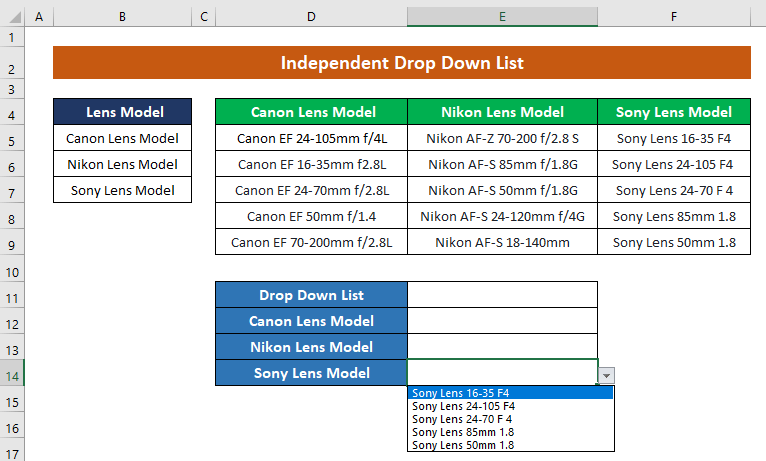
- Kwa kuwa sasa tuna orodha zote kunjuzi, tunaweza kujitegemea kuchagua chaguo kutoka kwa orodha hizo. Kwa mfano, kwa Mfano wa Lenzi ya Nikon , tunaweza kuchagua mtazamo wa Lenzi.
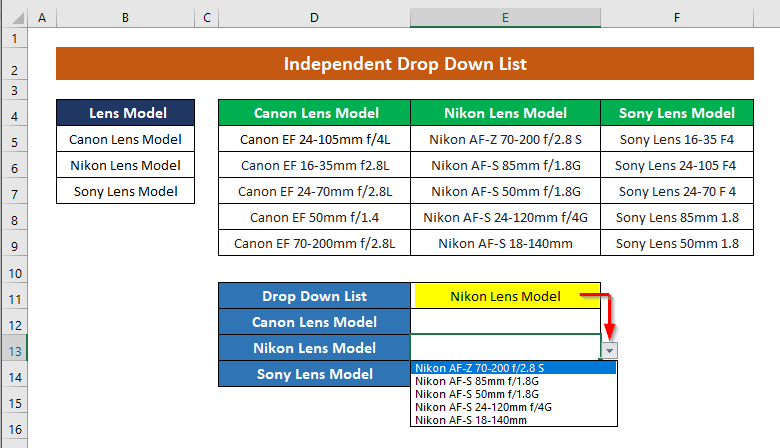
2. Kwa kutumia OFFSET Function in Multiple Columns
Tunaweza kutumia OFFSET kazi ili kufanya orodha yetu kunjuzi kutoka safu wima nyingi kuwa na nguvu zaidi.
Katika mfano huu, tutatumia seti ya data iliyotangulia. Sasa unda popote katika laha kazi iliyo na safuwima “Chagua Lenzi” , na “Muundo” .
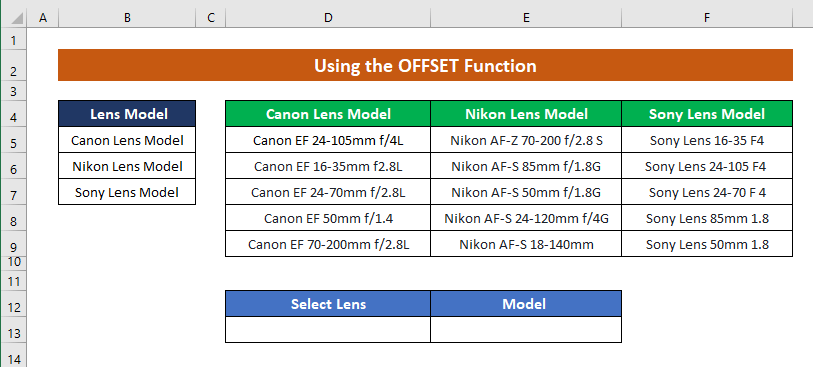
Katika safu wima hizi, tuna itatengeneza orodha zetu.
Hatua :
- Kwanza kabisa, katika kisanduku D13 , tengeneza orodha kunjuzi kwa kutumia data kutoka “Vichwa vya habari” vya safu wima za miundo ya lenzi. Fuata hatua hii kama Njia ya 1 .
D13→Data tab →Uthibitishaji wa Data
- Kisha, katika Uthibitishaji wa Data kisanduku cha mazungumzo, chagua Orodha kama Vigezo vya Uthibitishaji . Sasa, Chagua $D$4:$F$4 kama Chanzo data yako. Kumbuka kuangalia kwenye “Puuza Tupu” na “Kunjuzi Katika seli” .
- Bofya SAWA ili kuendelea.
- 14>
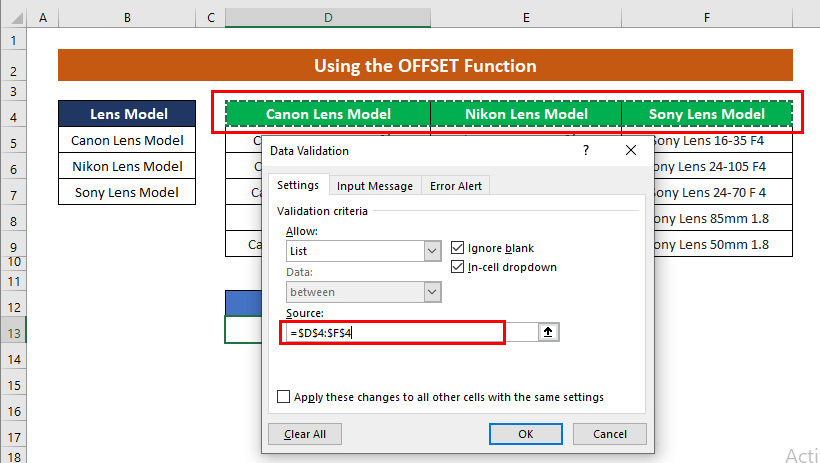
- Kwa hivyo, orodha kunjuzi imeundwa katika kisanduku D13 . Bofya kwenye ikoni hii ili kuona orodha.
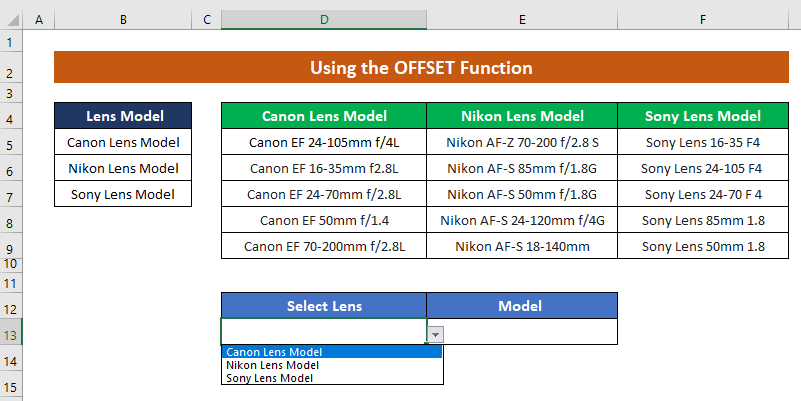
- Kwa kuwa kazi yetu ya msingi imekamilika, tutatengeneza orodha kunjuzi ya mwisho kwa kutumia safu wima nyingi. . Ili kufanya hivyo, chagua kisanduku E14 , na urudie mchakato wa kutengeneza orodha kunjuzi kama inavyoonyeshwa katika mbinu zilizopita. Sasa hapa kwenye kisanduku cha chanzo, tumia OFFSET na vitendaji vya MATCH ili kutumia safu wima nyingi kwa wakati mmoja. Fomula ni,
=OFFSET($D$4,1,MATCH($D14,$D$4:$F$4,0)-1,5,1)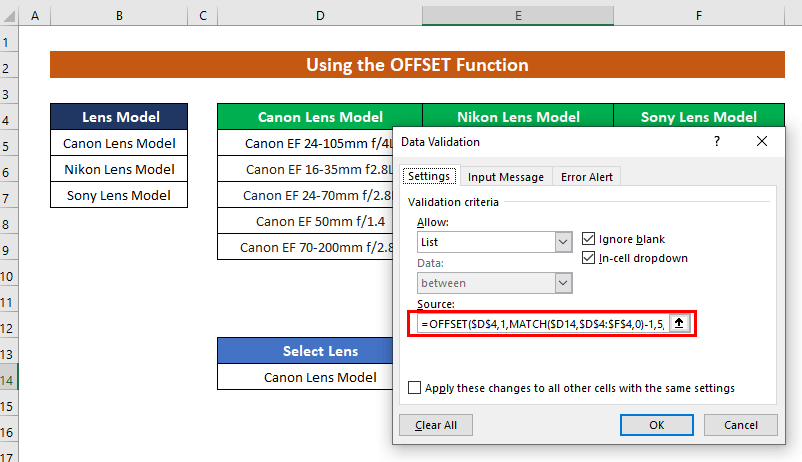
Wapi,
- Rejea ni $D$4
- Safu mlalo ni 1 . Tunataka kuhamisha 1 safu chini kila wakati.
- Safuwima ni MATCH($D14,$D$4:$F$4,0)-1 . Hapa tulitumia fomula ya MATCH ili kufanya uteuzi wa safu wima uwe wa nguvu. Katika fomula ya MATCH , Thamani ya kutafuta ni $D14 , lookup_array ni $D$4:$F$4 , na [match_type] ni EXACT .
- [urefu] ya kila safu ni 5
- [upana] ya kila safu ni 1
- Bofya “Sawa” ili kupata orodha kutoka safu wima nyingi.
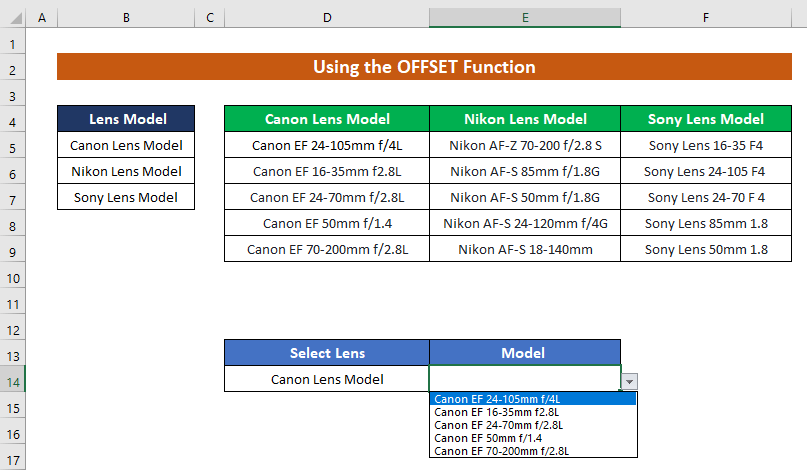
- Kwa hivyo orodha yetu kunjuzi kutoka safu wima nyingi iko tayari. Orodha hii ina nguvu. Kwa mfano, tukichagua “Muundo wa Lenzi ya Sony” , orodha iliyo katika safuwima ya “Model” itakuonyesha majina ya lenzi ya Sony.
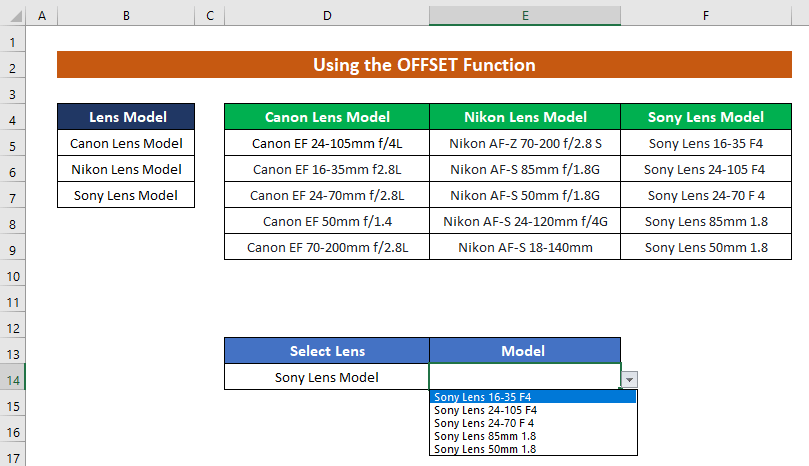
Soma zaidi: Jinsi ya kutumia Taarifa ya IF Kuunda Orodha Kunjuzi katika Excel na Jinsi ya Kutengeneza Orodha Kunjuzi Kulingana na Mfumo katika Excel
3. Orodha tegemezi ya Kunjuzi katika Safu Wima Nyingi
Orodha kunjuzi tegemezi pia ni orodha ya msingi ya fomula na safu wima nyingi.
Katika ifuatayo. kwa mfano, tumepewa baadhi ya majina ya bara chini ya safu “Bara” , safu wima nyingine zinazoonyesha baadhi ya majina ya nchi chini ya majina hayo ya bara, na safu wima zingine zinaonyesha baadhi ya majina ya miji chini ya mtazamo wa nchi hizo.
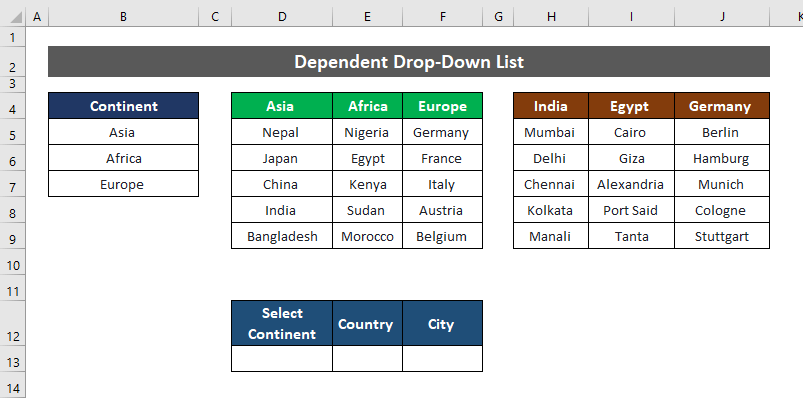
Tunahitaji kutengeneza orodha kunjuzi kwa kutumia hizi nyinginguzo. Sasa unda jedwali lingine popote katika lahakazi unapotaka kupata matokeo.
Hatua :
- Kwanza, katika kisanduku D13 tengeneza orodha kunjuzi ukitumia jina la mabara. Ili kutengeneza orodha, fuata taratibu zilizojadiliwa hapo awali. Chagua chanzo cha data $D$3:$F$3 .
- Ifuatayo, bofya SAWA ili kutengeneza orodha. Bofya ikoni hii kando ya kisanduku D13 ili kuonyesha orodha.
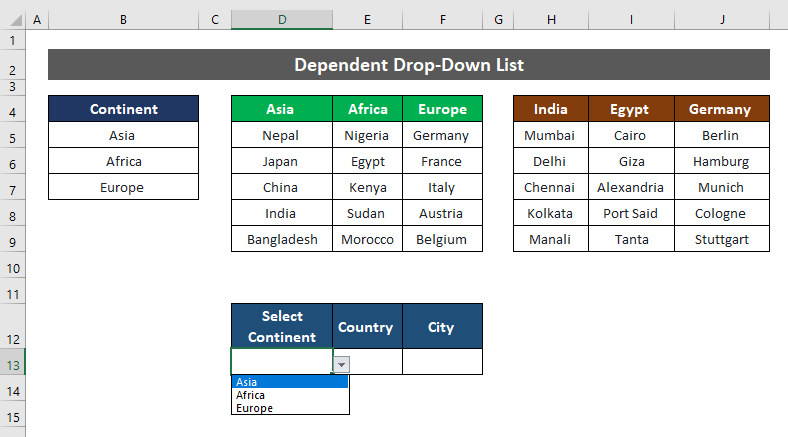
- Katika hatua inayofuata, tutaunda "Safu za Majina" kwa safu wima hizo za nchi. Chagua safu wima zinazoitwa “Asia” , “Afrika” , na “Ulaya” na uende kwenye “Mfumo” na katika “Kidhibiti cha Jina” , bofya “Unda Kutoka kwa Chaguo” .
Mfumo → Kidhibiti cha Jina → Unda kutoka kwa Chaguo
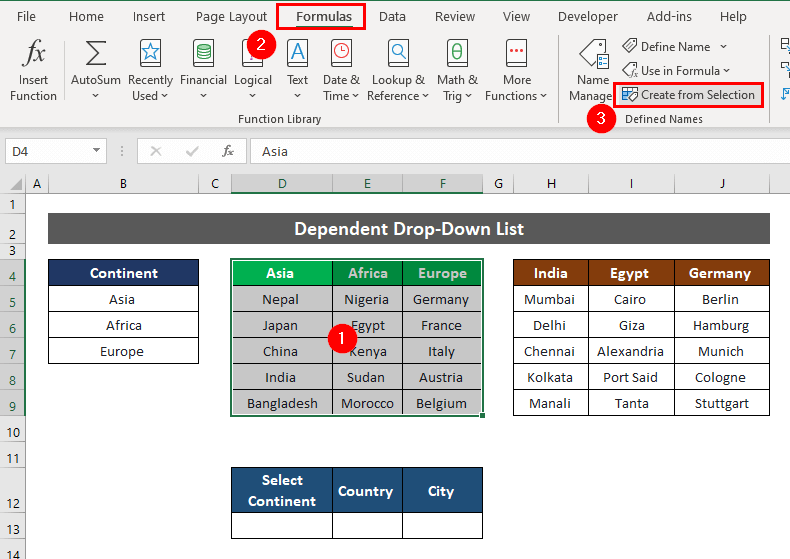
- Dirisha jipya limetoka. Angalia kwenye Safu ya Juu na ubofye Sawa .
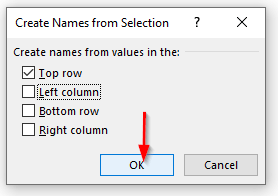
- Sasa chagua kisanduku E13 na uende kwenye Uthibitishaji wa Data na uchague Orodha. Katika kisanduku cha Chanzo , tumia fomula hii:
=INDIRECT(D13)Hii ina maana kwamba unapochagua Asia katika orodha kunjuzi (D13) , hii inarejelea jina lililotajwa. mbalimbali “ Asia ” (kupitia INDIRECT kitendakazi na hivyo kuorodhesha vitu vyote katika kategoria hiyo.
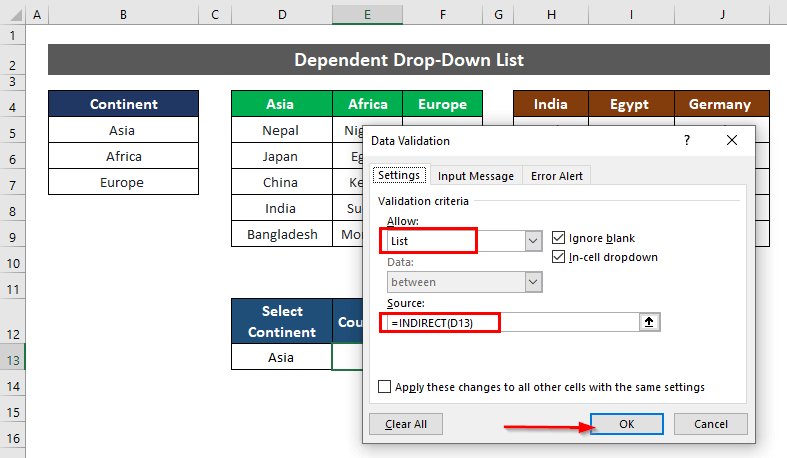
- Kisha , bofya SAWA . Orodha tegemezi inayotegemea fomula imeundwa.
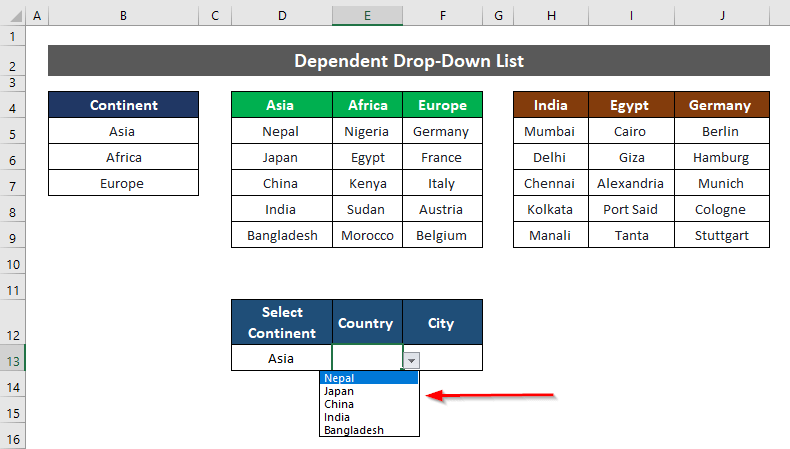
- Jukumu letu bado halijakamilika! Yetu inayofuata hatua ni kutengeneza nyingineorodha tegemezi kulingana na thamani katika seli E13 ! Ili kufanya hivyo, nenda tena kwa Mfumo na katika Kidhibiti cha Jina , bofya Unda Kutoka kwa Uteuzi . Angalia kwenye Safu Mlalo ya Juu na ubofye Sawa dirisha jipya linapotokea.
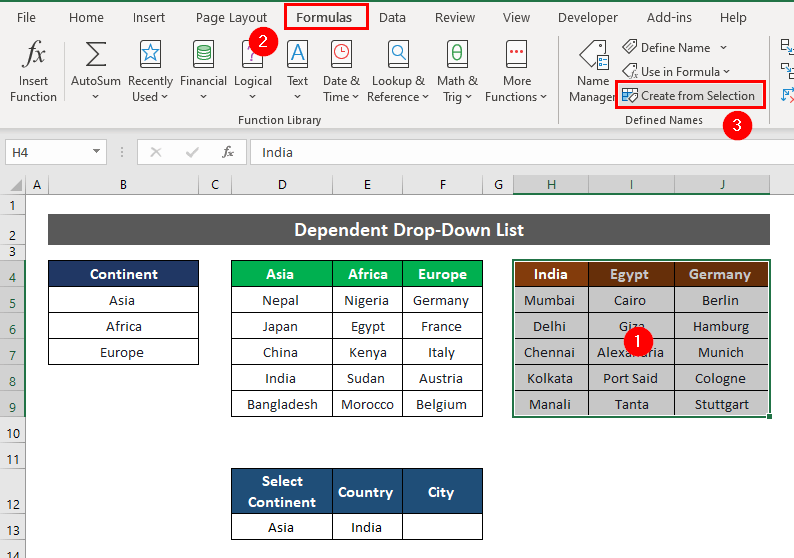
- Sasa chagua kisanduku. F13 na uende kwenye Uthibitishaji wa Data na uchague Orodha . Katika sehemu ya Chanzo , tumia fomula hii:
=INDIRECT(E13)
0>Hii inamaanisha kwamba unapochagua “India” katika orodha kunjuzi ( C13 ), hii inarejelea safu iliyotajwa “India” (kupitia kipengele cha INDIRECT ) na hivyo kuorodhesha vitu vyote katika kategoria hiyo.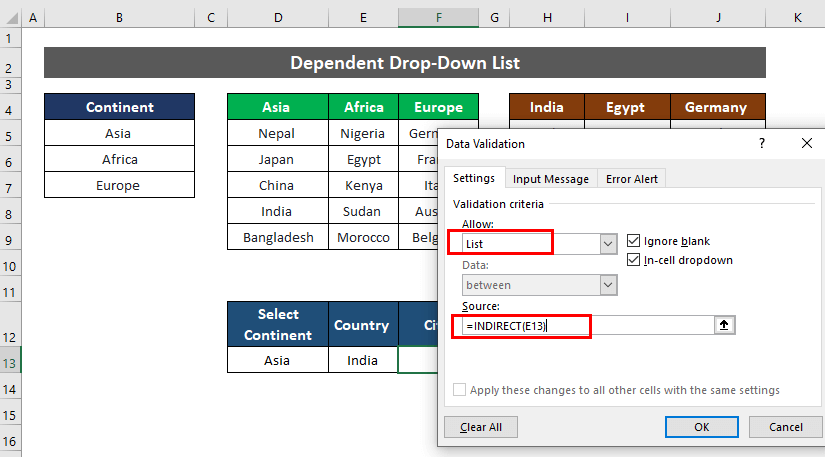
- Ifuatayo, bofya SAWA ili kukamilisha kazi yako.
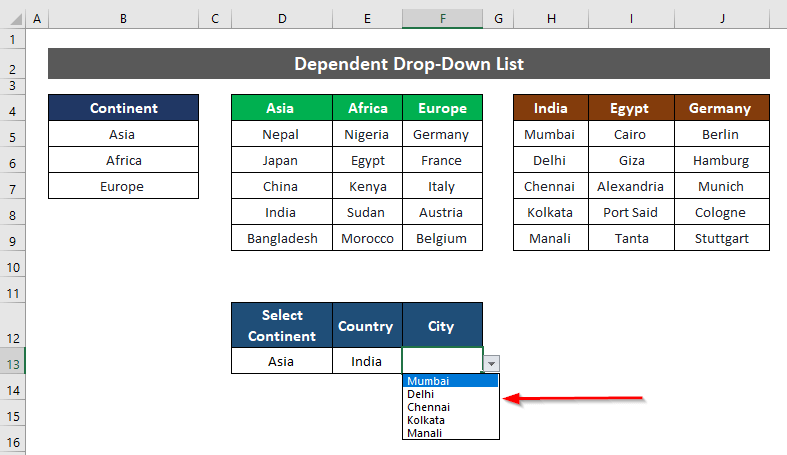
- Kwa hivyo orodha zetu kunjuzi kutoka safu wima nyingi zimekamilika. Sasa tukichagua “Ulaya” na nchi “Ujerumani” orodha itatuonyesha matokeo yanayolingana.
0> Soma zaidi: Orodha Kunjuzi Tegemezi Nyingi Excel VBA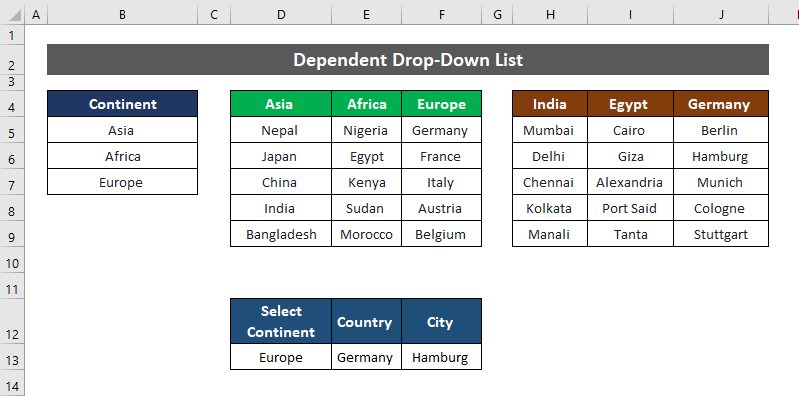
Vidokezo vya Haraka
👉 The MATCH chaguo za kukokotoa huhesabu safuwima kama 1,2,3 ilhali OFFSET kazi inazihesabu kama 0,1,2 . Ndiyo maana ni lazima uongeze “-1” baada ya kipengele cha kukokotoa mechi MATCH($D13,$D$3:$F$3,0)-1 .
👉 Wakati wa kuunda orodha ya kunjuzi inayobadilika, Hakikisha kwamba marejeleo ya seli ni kamilifu (kama vile $B$4 ) na sio jamaa (kama vile B2 , au B $2 , au $B2)
👉 Ili kuepuka makosa, kumbuka kuangalia “Puuza Tupu” na “Kunjuzi Ndani ya seli” .
Hitimisho
Orodha kunjuzi kulingana na safu wima nyingi katika Excel hurahisisha kazi yetu na kustarehesha zaidi. Tulijadili njia tatu tofauti za kufanya hivyo. Ikiwa una mkanganyiko wowote au mawazo kuhusu makala hii tafadhali tujulishe katika sehemu ya maoni.

